Chromebookユーザー向けのマルチディスプレイソリューション
とともに WindowsとMacでChromebookラップトップを選択するラップトップユーザーの数が増えています 今日(Chromebook OSの10周年記念)、Chromebook Laptopsがユーザーがデスクに必要とするディスプレイやアクセサリーに接続できる能力について話します。

Alogicでは、Chromebookのユーザーからフィールドに配置する一般的な質問は、ラップトップで実行できるディスプレイの数に関するものです。
結局のところ、Chromebookのラップトップは、多くの場合、ポート用の薄いデバイスです。
しかし、それは、適切なドッキングステーションを使用して、マルチディスプレイデスクセットアップ用のChromebookを目的とすることではありません。
Chromebookのマルチディスプレイは、生産性を向上させます
Chromebookユーザーとして、単一のケーブルを使用してさまざまなAlogicドックに接続できます。
好みのドッキングステーションに接続されたら、見事な解像度で最大3つのディスプレイをスクリーニングできます。
最近によると Forrester Consulting Research Dellから委託されたナレッジワーカーは、マルチディスプレイがより多くの情報を同時に表示する能力を向上させ(50%)、ウィンドウを切り替える必要なく複数のプログラムを同時に使用する能力を備えていると報告しました。 )そして、より正確に(30%)。
「USB-Cホストコンピューターは、より良い解像度でより多くのディスプレイをサポートする可能性があることに注意してください。」
Forresterはまた、ユーザーの80%が、より大きなディスプレイモニターが仕事のパフォーマンスにプラスの影響を与えると考えていることを発見しました。
この研究は、私たちの多くが私たち自身の経験からすでに発見したことを裏付けています。複数のディスプレイにスケールアップすると、なぜあなたがそんなに長く遅れたのか疑問に思います。
ヒッチなしでマルチモニターディスプレイにアップグレードします
それで、あなたの机の上の不動産を拡張することがあなたのChromebookの生産性を高めるためにとる重要なステップであると決めたとしたらどうでしょうか?次は何?
移行をスムーズにするために、次の情報を留意することが重要です。
- ドッキングステーションに接続して複数のディスプレイを実行する場合は、ドッキングステーションの出力がモニターの入力と一致することを確認してください。
たとえば、AlogicのツインHDドッキングステーションには、2つのHDMIポート(出力)があります。
これらのドックを使用すると、HDMI入力を備えたモニターに簡単に接続できます。
デスクのセットアップ用に追加のモニターを購入することを検討している場合は、多くのモニターがHDMI、USB-C、DisplayPortなどのさまざまな入力コネクタタイプを備えていることも知っておくとよいでしょう。
また、さまざまなポートでドックやモニターを接続できるようにするアダプターを購入することもできます。
- USB-AまたはUSB-C Chromebook接続を介してドックに接続するつもりですか?
USB-Cホストコンピューターは、より良い解像度でより多くのディスプレイをサポートする可能性があることに注意してください。
USB-Aコンピューターは、多くのシナリオで完全に適切ですが、職場での特定のニーズに依存します。

「ディスプレイサポート機能を超えて、ドックのより広い機能を考慮してください。結局のところ、ドッキングステーションは、さまざまな要件を持つラップトップの所有者をサポートするように設計されています。」
- 適切なケーブル接続があることを確認してください。
ALOGICのDX3ドッキングステーションを使用している場合、3つの高性能ディスプレイポート出力を備えています。適切なDisplayPortケーブルと、DisplayPort入力を備えたモニターにより、DXドックを複数のモニターに接続するのは簡単です。
- いくつかのドッキングステーションには、ハードウェアまたはソフトウェアのインストールが必要であることを忘れないでください。
Alogic Dock Srangeでは、すべてのDXおよびTwin HDドックがプラグアンドプレイテクノロジーを備えています。プラグアンドプレイを使用すると、Chromebookをドックに接続するだけで、準備ができています。
DXドックの場合、Chromebookラップトップユーザーは、LaptopにDisplayLinkドライバー(DisplayLinkテクノロジーは美しいディスプレイをサポートするグラフィックストランスポートテクノロジー)をインストールして、より多くの外部ディスプレイを実行できます。
さまざまなディスプレイニーズをサポートするさまざまなドッキングステーション
Alogicのドッキングステーションの範囲内で、さまざまなドックがさまざまなホームデスクやオフィスのさまざまなディスプレイとドックのパフォーマンスのニーズに対応するように設計されています。
Chromebookをサポートするために最適なドッキングステーションを評価するときは、次のことを検討してください。
- 定期的に机の上で実行するすべてのデバイスとアクセサリーのインベントリを取得します
- Chromebookが自分でできることと、ドックが必要なことを確認してください
- ドックのより広い機能を考慮して、そのディスプレイサポート機能を超えてください。結局のところ、ドッキングステーションは、さまざまな要件を持つラップトップの所有者をサポートするように設計されています。これを費用便益の評価に因数分解します。

ツインHDドックの利点
ユニバーサルツインHDドッキングステーションとユニバーサルツインHDプロドッキングステーションは、机の上で1つまたは2つのディスプレイを実行するためにドックを必要とするリモートおよびオフィス内の労働者に、必須アクセサリー(マウス、オーディオ、電話、タブレット)、データ転送(ビデオや画像など)、および安全なインターネット接続のための有線イーサネット。
Twin Pro HDにはパワーデリバリテクノロジーも備えています。つまり、USB-C Chromebookを作業中に85Wの高速充電電力に接続することもできます。
これらのドックの他の大きな利点の1つは、それらがどれほど簡単に使用できるかです。
プラグアンドプレイ接続は、デスクでこれらのドックをすばやくオンにするための非常に低いファスオプションです。



DXドッキングは、Chromebookのパフォーマンスを高めます
AlogicのDXドッキングステーションは、他の方法でChromebookで行っていることを拡張できます。
DX2とDX3は、どちらも洗練されたスペースグレーのデザインにある超近代的なドックであり、超クリーンディスプレイで最高の仕事が起こる専門家にとって大きな魅力です。
DXのウルトラHDディスプレイは、最高の作業を提供するためにレーザーシャープビジュアルが必要なラップトップユーザーにとって特に役立ちます。
DX3は最大100Wの充電電力も提供します。これは、わずか数時間で多くのラップトップを充電するのに十分です。
Chromebookを未来のDX2ドックと結婚して、最大2つのUltra HDディスプレイをスクリーニングするか、トリプルウルトラHDディスプレイでNirvanaをスクリーニングして上映します。


ChromebookのAlogic Docksの長期的な価値
ユニバーサルツインHDやDXドックなどのドッキングソリューションに接続するChromebookユーザーは、時間の経過とともにドックの価値を拡張できることに留意する必要があります。
ドックは普遍的に互換性があるため、コンピューター間で共有できます。
特定のラップトップでのみ最適に機能する従来のドックとは異なり、ツインHDとDXドックは既存のラップトップを長持ちし、新しいラップトップに接続するとデスクのパフォーマンスを向上させ続けます。
将来、Chromebookで作業中に追加のディスプレイを実行したい場合は、ドッキングステーションがニーズに合わせてパフォーマンスを拡大します。

 USA
USA
 Canada
Canada Australia
Australia UK
UK Europe
Europe New Zealand
New Zealand Japan
Japan Singapore
Singapore UAE
UAE India
India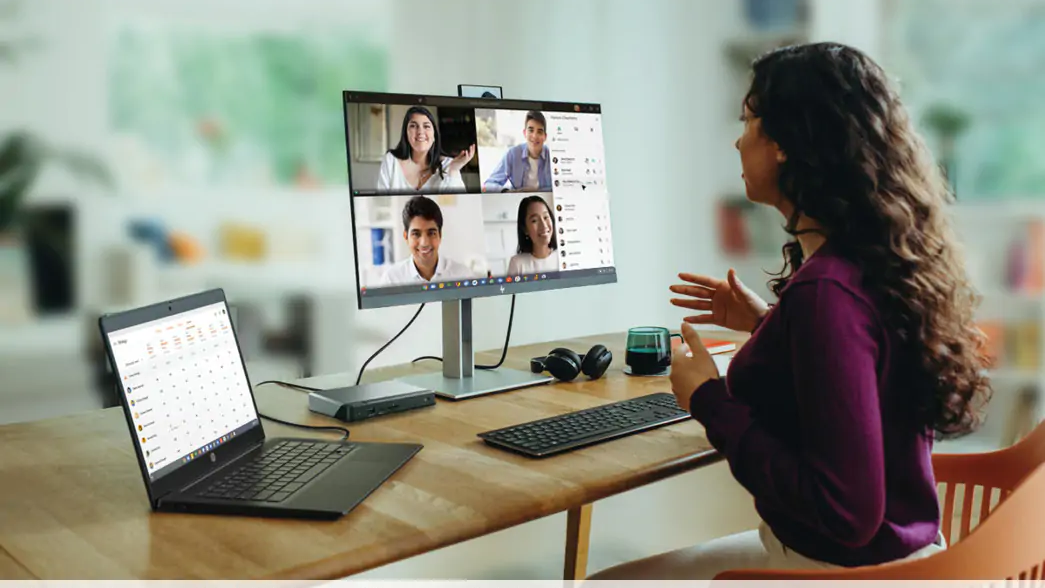


コメントを書く
このサイトはhCaptchaによって保護されており、hCaptchaプライバシーポリシーおよび利用規約が適用されます。